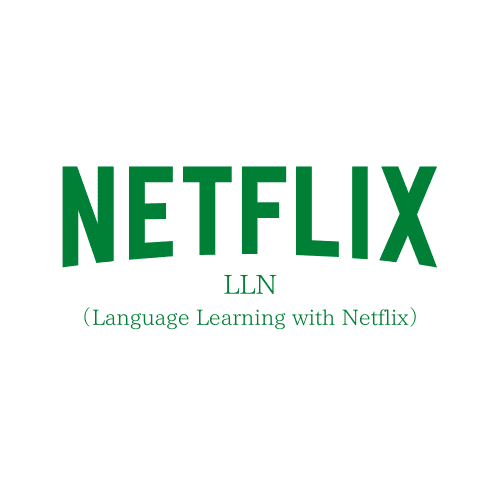

- Netflixで英語学習はできるの?
- NetflixのLLNという機能について知りたい!
- 英語を楽しみながら勉強する方法を知りたい!
このような悩みを解説します。
この記事を見てわかること
- NetflixのLLNの利用手順
- NetflixのLLNがおすすめな理由
- NetflixのLLNに関するデメリット
この記事の信頼性

Netflixには、LLNという拡張機能があります。
LLNを使えば、いつも見てる海外ドラマや映画で英語学習できますよ。
今回は、Netflixで英語学習したい方向けに、Netflixの英語学習におすすめなLLNについて解説します。
Netflixで英語学習はできるか知りたい方
NetflixのLLNという機能について知りたい方
英語を楽しみながら勉強する方法を知りたい方
以上の方は、この記事を読み終えると、NetflixのLLNを使ってドラマや映画を見ながら英語学習できますよ。
最後までゆっくり読んでください。

-

スマホでの動画視聴におすすめな便利グッズを紹介【14選】
続きを見る
目次
Netflixの英語学習はLLNがおすすめ
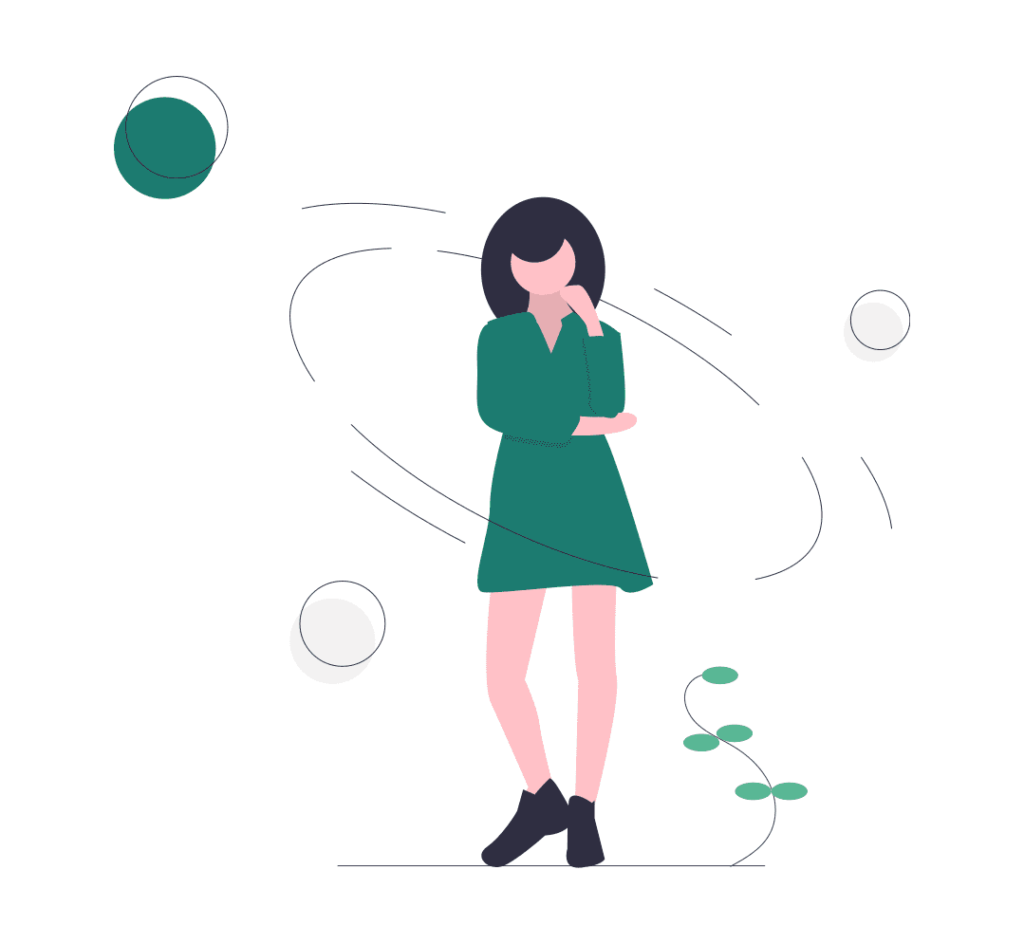
Netflixの英語学習は、LLNを使うのがおすすめです。
なぜなら、英語学習に役立つ便利な機能がたくさんあるからですよ。
LLNは「Language Learning with Netflix」というNetflixで英語学習できるGoogle拡張機能です。
簡単にインストールできて、好きな海外ドラマや映画で英語学習できますよ。

よって、Netflixの英語学習は、LLNを使うのがおすすめです。
NetflixのLLNで使える機能
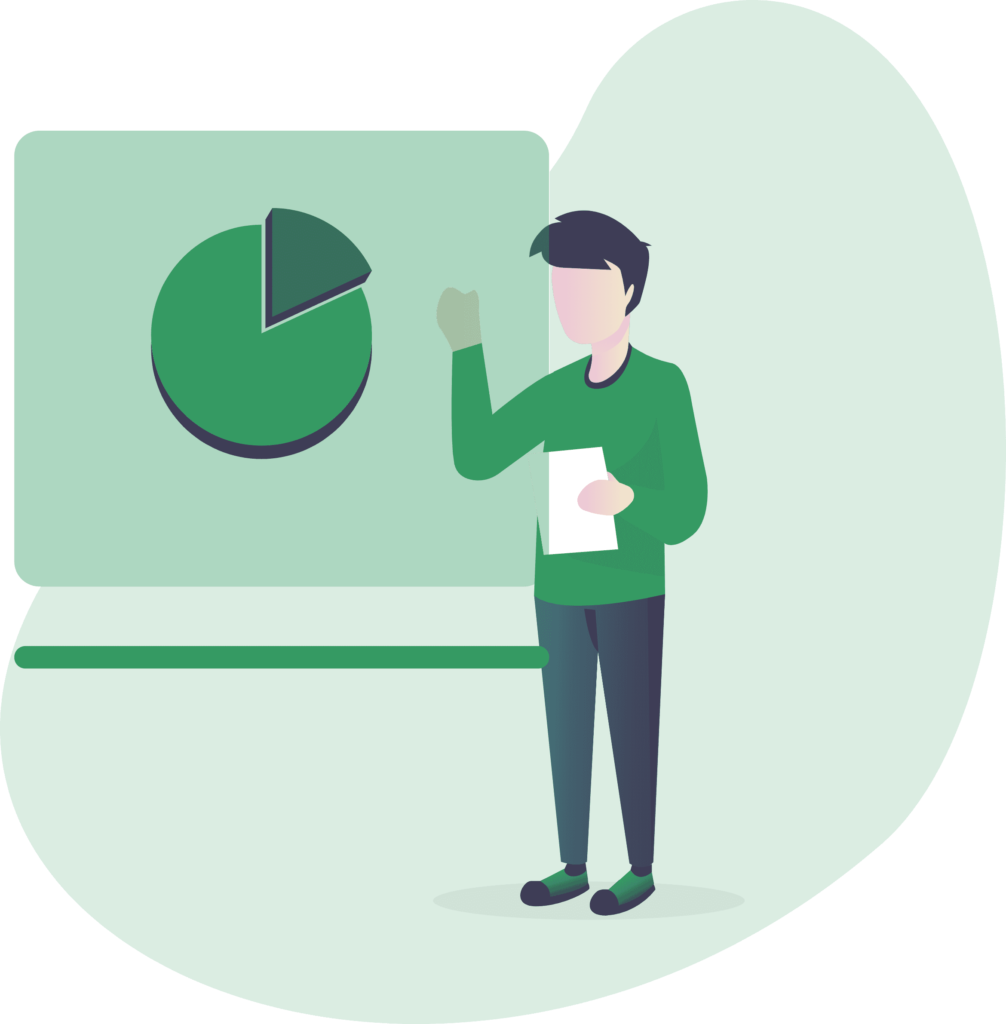
NetflixのLLNで使える機能は、8つあります。
NetflixのLLNで使える機能
- 単語の読み上げ機能
- 二重字幕機能
- ショートカットキー
- 辞書機能
- 速度調節機能
- 自動一時停止機能
- 機械翻訳機能(有料)
- 英単語とフレーズの保存機能(有料)
1つずつ解説していきます。
① 単語の読み上げ機能
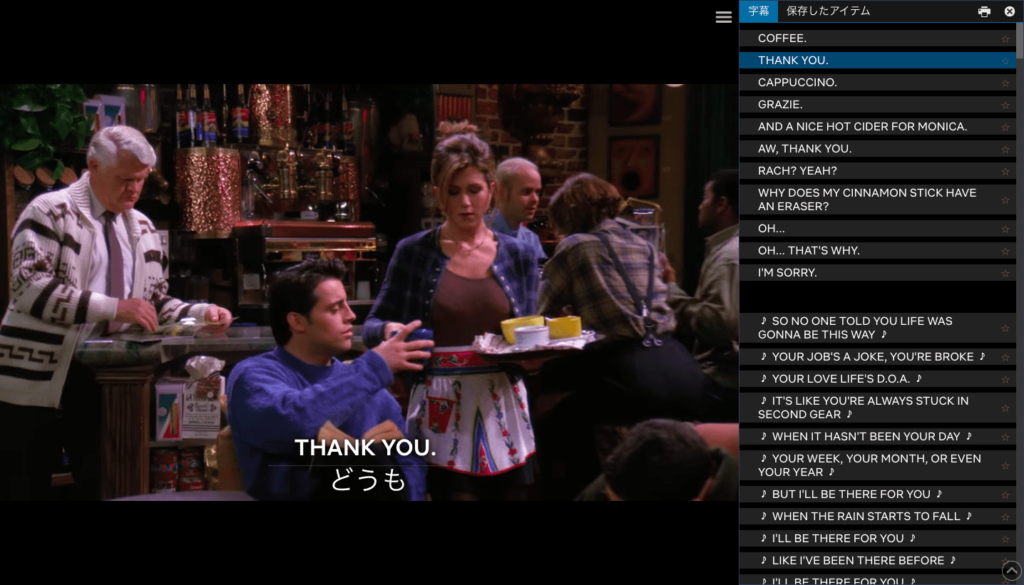
NetflixのLLNで使える1つ目の機能は、単語の読み上げ機能です。
LLNでは、画面右側のフレーズ内にある単語を選択すると、発音を読み上げてくれますよ。

英語の発音をしっかり覚えたいなら、LLNの単語読み上げ機能を利用しましょう。
② 二重字幕機能
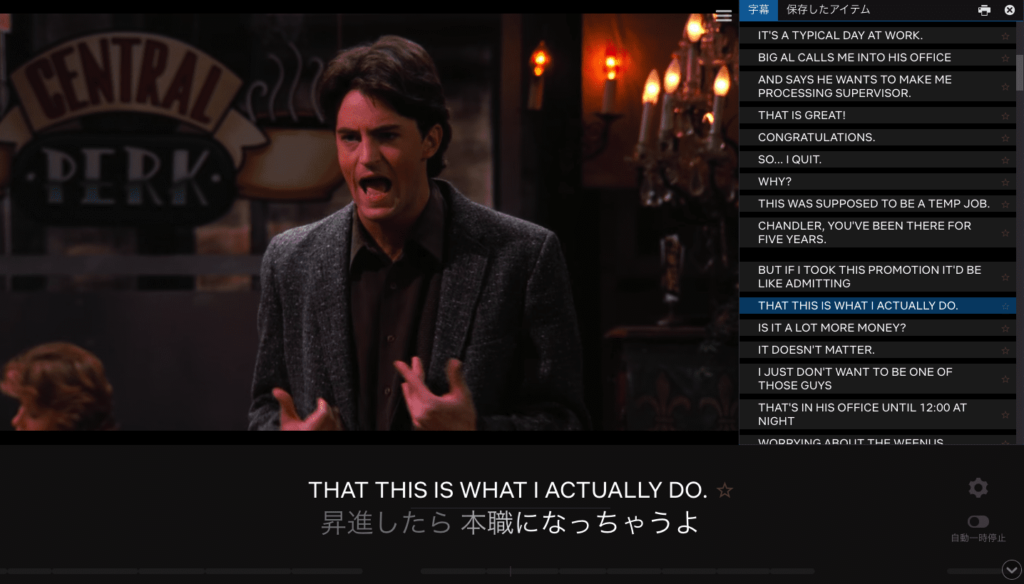
NetflixのLLNで使える2つ目の機能は、二重字幕機能です。
LLNでは、設定で選んだ2つの字幕を同時に表示できますよ。

海外ドラマや映画に登場するフレーズの意味を知りたいなら、二重字幕機能を利用しましょう。
③ ショートカットキー
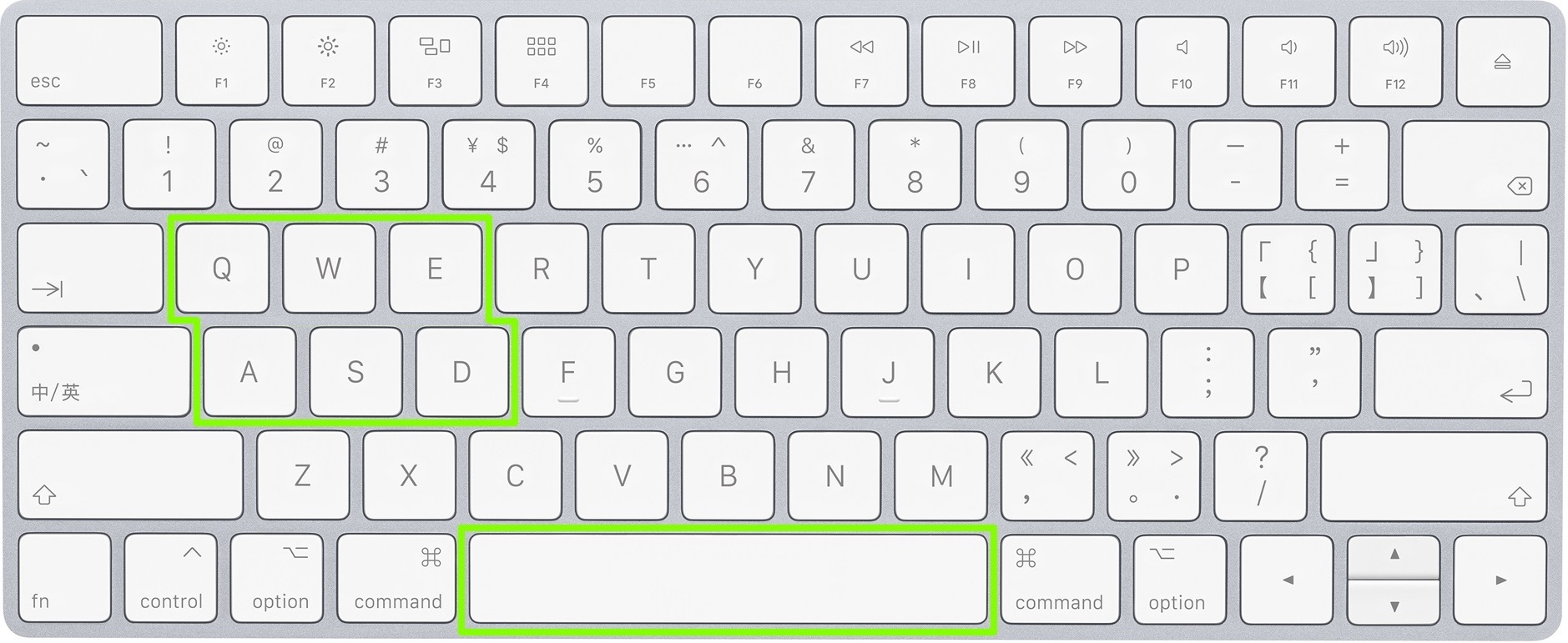
NetflixのLLNで使える3つ目の機能は、ショートカットキーです。
LLNにはショートカットキーがあり、ボタンを押せば簡単にLLNを操作できますよ。
LLNにあるショートカットキーの一覧は、こちらです。
ショートカット一覧
- 「a」:前の字幕に戻る
- 「s」:字幕を繰り返す
- 「d」:次の字幕に進む
- 「1」:再生速度を上げる
- 「2」:再生速度を下げる
- 「q」:自動一時停止の切替
- 「スペース」:再生・一時停止

手軽に効率よく英語学習をしたいなら、ショートカットキーを利用しましょう。
④ 辞書機能
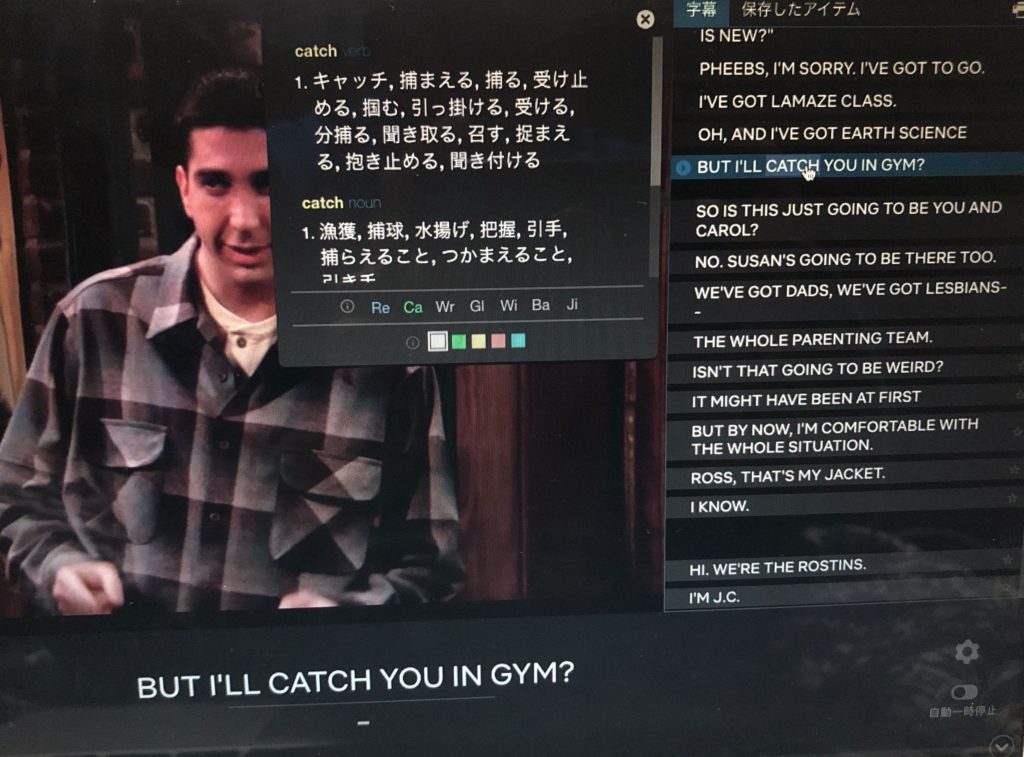
NetflixのLLNで使える4つ目の機能は、辞書機能です。
海外ドラマや映画を見てるとき、わからない単語がありませんか?
そんなとき、右側のフレーズ一覧から単語を選択すると、その単語の意味や例文が表示されますよ。

海外ドラマや映画を見てて知らない単語が出てきたら、辞書機能を利用しましょう。
⑤ 速度調節機能

NetflixのLLNで使える5つ目の機能は、速度調節機能です。
LLNでは、作品の会話スピードを0.7倍速〜1.5倍速まで調節できますよ。

会話をしっかり聞き取りたいなら、速度調節機能を利用しましょう。
⑥ 自動一時停止機能
NetflixのLLNで使える6つ目の機能は、自動一時停止機能です。
LLNを使えば、会話のフレーズごとに一時停止をして止めることができますよ。

会話をもう一度聞きたいなら、自動一時停止機能を利用しましょう。
⑦ 機械翻訳機能(有料)
NetflixのLLNで使える7つ目の機能は、機械翻訳機能です。
LLNの翻訳は、意訳になってることが多いため、単語の意味を理解できないことがあります。
しかし、機械翻訳機能を使えば、英語字幕に書かれる文章が直訳になりますよ。

ただし、機械翻訳機能は有料となってます。
お試し期間が7日間あるので、気に入ったら購入してください。
意訳ではなく直訳で英語学習したいなら、機械翻訳機能を利用しましょう。
⑧ 英単語とフレーズの保存機能(有料)
NetflixのLLNで使える8つ目の機能は、英単語とフレーズの保存機能です。
LLNでは、気になって辞書で調べた英単語やフレーズを保存できますよ。

ただし、英単語とフレーズの保存機能は有料となってます。
お試し期間が7日間あるので、気に入ったら購入してください。
英単語やフレーズをしっかり覚えたいなら、英単語とフレーズの保存機能を利用しましょう。
NetflixのLLNの利用手順
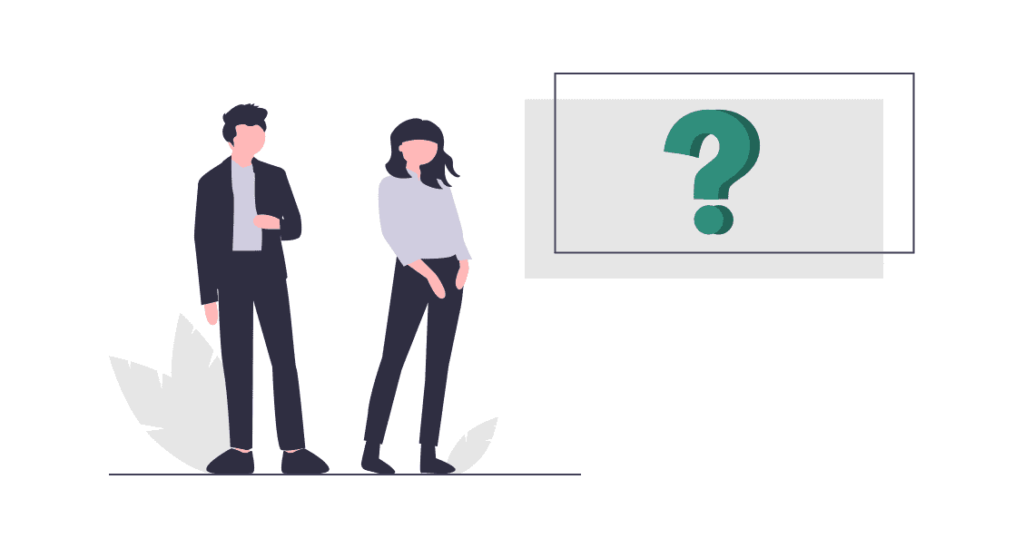
NetflixのLLNの利用手順は、4つあります。
Netflixの利用手順
- Googleブラウザを開く
- chromeウェブストアからLLNをインストール
- GoogleのブラウザでNetflixを開く
- あとは作品を見るだけ
1つずつ解説していきます。
手順① Googleブラウザを開く
NetflixのLLNの利用手順1つ目は、Googleブラウザを開くことです。
LLNをインストールするために、Googleブラウザを開きましょう。
「LLN」と検索して「Language Learning with Netflix」を選び、chromeウェブストアにアクセスしてください。
手順② chromeウェブストアからLLNをインストール
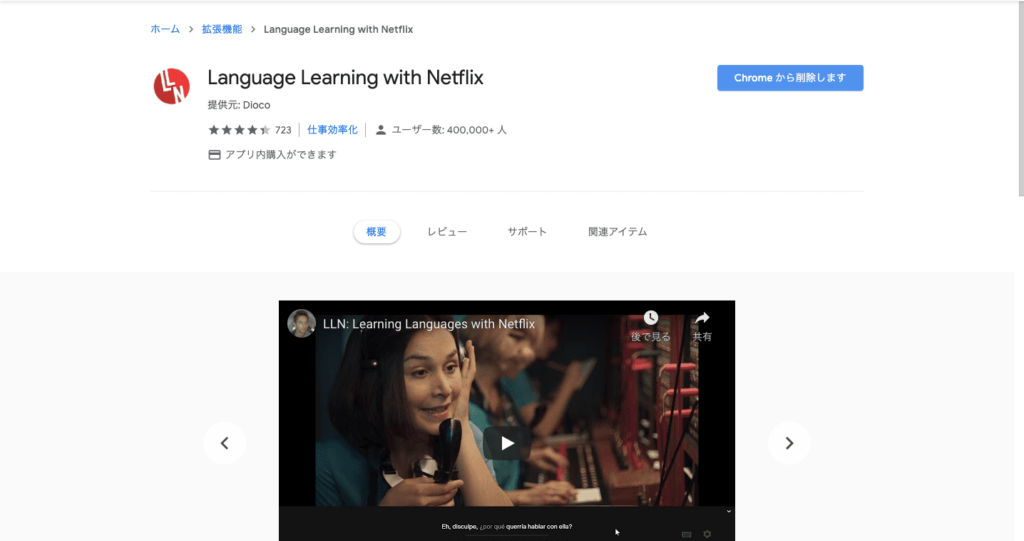
NetflixのLLNの利用手順2つ目は、chromeウェブストアからLLNをインストールすることです。
chromeウェブストアで「LLN」と検索して、1番最初に表示される「Language Learning with Netflix」をインストールしましょう。
手順③ GoogleのブラウザでNetflixを開く
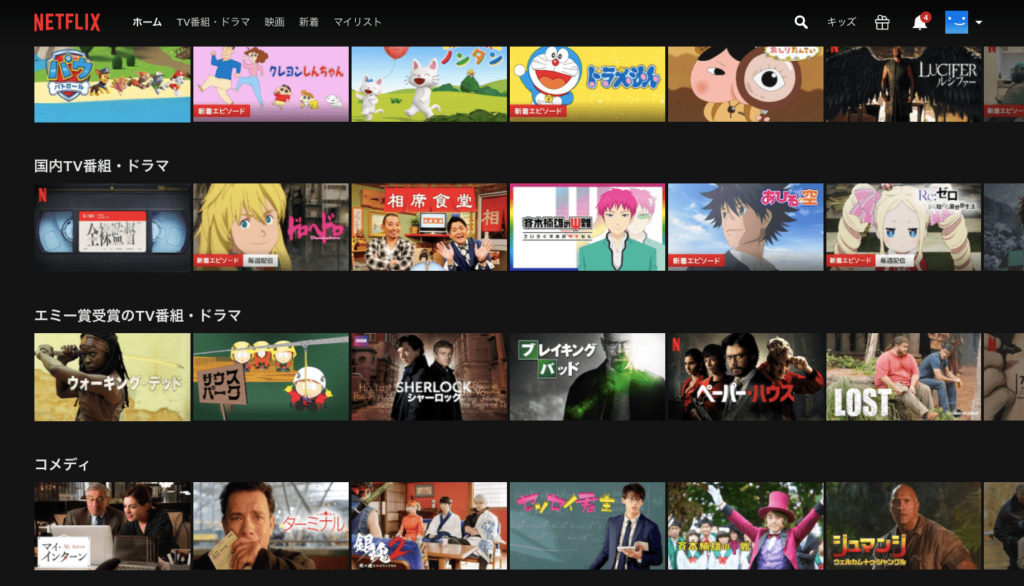
NetflixのLLNの利用手順3つ目は、GoogleのブラウザでNetflixを開くことです。
Googleで「Netflix」と検索して、1番最初に表示されるNetflixの公式サイトにいきます。
手順④ あとは作品を見るだけ

NetflixのLLNの利用手順4つ目は、作品を見るだけです。
みなさんが見たい英語字幕付きの作品を選んでください。
再生画面で、下部の赤くて丸いボタンをONにすれば、LLNの機能が適用されますよ。
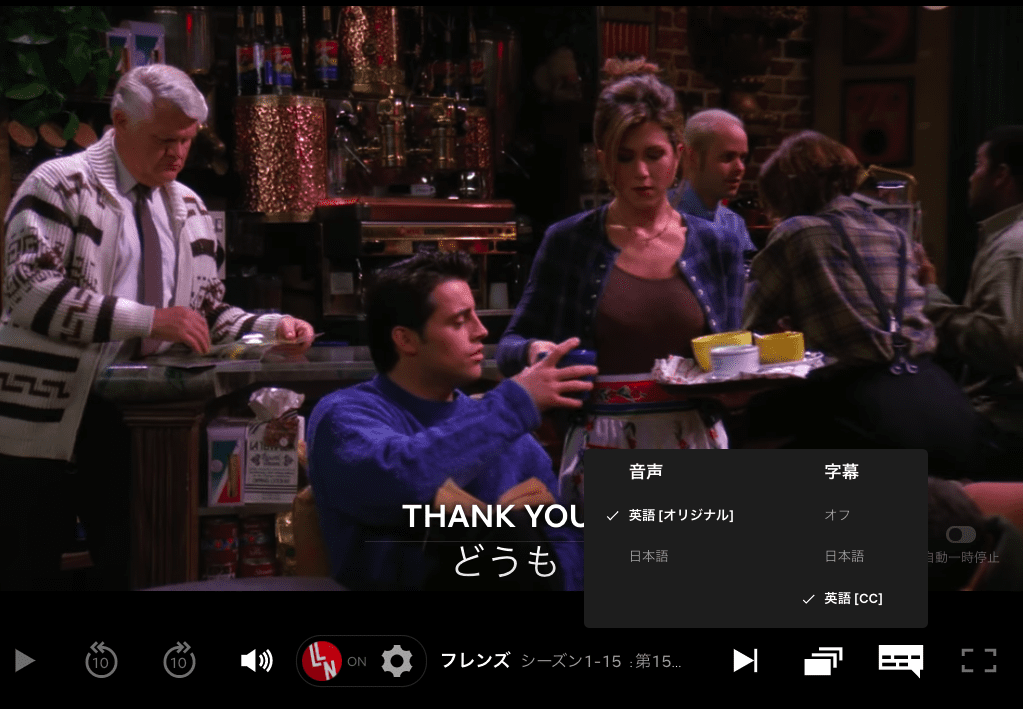
NetflixのLLNのデメリット
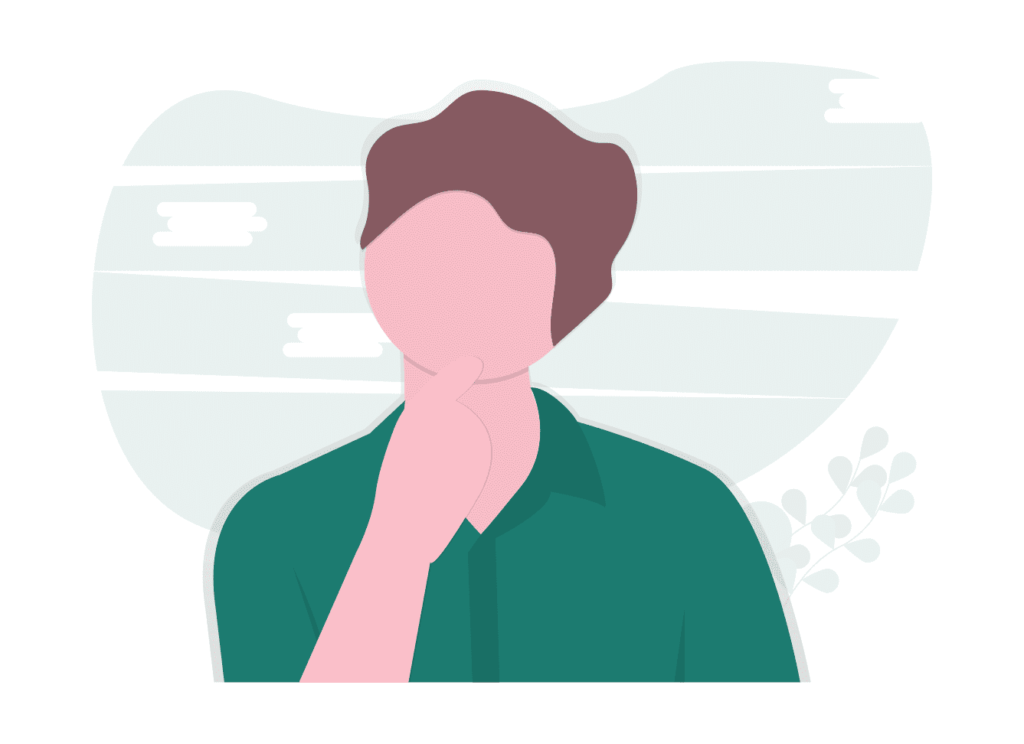
NetflixのLLNにもデメリットがあります。
それは、スマホアプリ版のNetflixで利用できないことです。
LLNはGoogleブラウザの拡張機能なので、Netflixのアプリには適用されません。

スマホアプリ版のNetflixで英語学習したいなら、字幕と音声の設定を変えながら見る必要があります。
NetflixでLLNを使わずに英語学習するやり方は、Netflixで英語を学習するおすすめの方法【おすすめ作品も紹介】で解説してますよ。
よって、NetflixのLLNのデメリットは、スマホアプリ版のNetflixに対応してないことです。
-

Netflixで英語を学習するおすすめの方法【おすすめ作品も紹介】
続きを見る
NetflixのLLNのメリット
NetflixのLLNにはメリットもあります。
それは、Netflixにある好きな作品を見ながら英語学習できることです。
LLNはNetflixの拡張機能なので、Netflixにある海外作品を使って英語学習できますよ。

NetflixのLLNのメリットは、Netflixにある好きな作品を見ながら英語学習できることです。
NetflixのLLNを使った英語学習でおすすめな作品
NetflixのLLNを使った英語学習でおすすめな作品は、たくさんあります。
その中でも、大人におすすめなドラマはNetflixの英語学習におすすめな海外ドラマ【8選】で解説してますよ。
-

Netflixの英語学習におすすめな海外ドラマ【8選】
続きを見る
また、子供におすすめなアニメはNetflixにある子供の英語学習向けアニメを紹介【おすすめ7選】で解説してます。
-

Netflixにある子供の英語学習向けアニメを紹介【おすすめ7選】
続きを見る

LLNを使って英語学習したいなら、これらの記事で解説してる作品を参考にしてください。
まとめ:NetflixのLLNなら好きな作品で楽しく英語学習できる
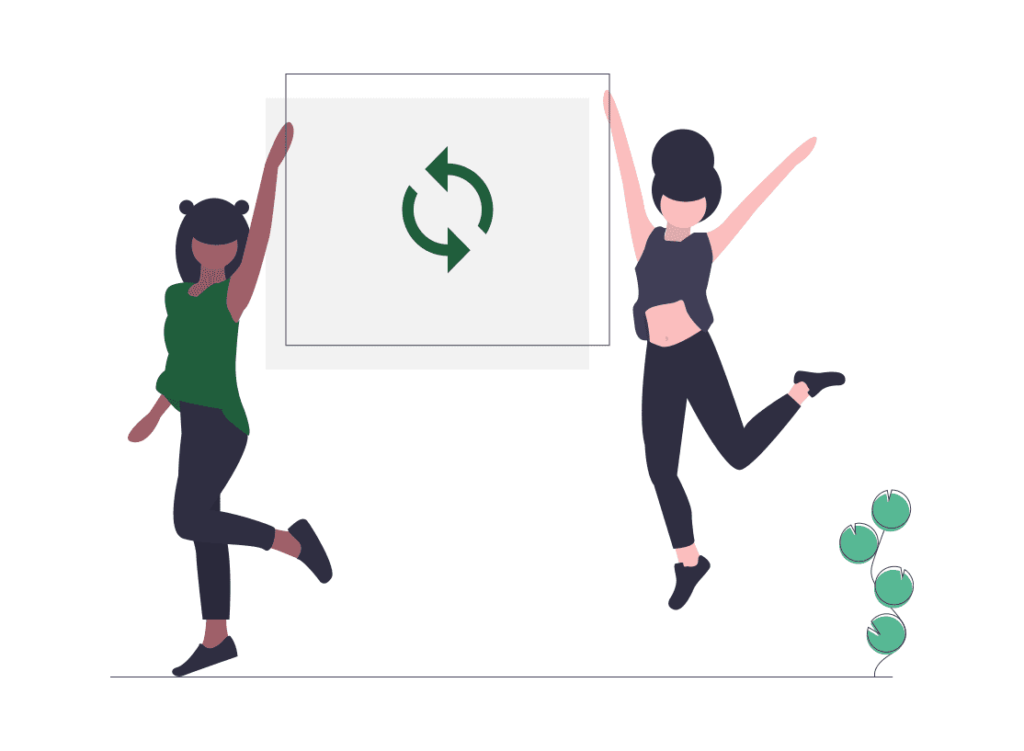
今回は、Netflixの英語学習におすすめなLLNについて解説しました。
LLNを使えば、好きな作品を見ながら英語学習できますね。
機能も充実してるので、とても効率よく英語を理解できますよ。
ただし、LLNはスマホアプリ版Netflixには対応してません。
スマホに対応してないので、移動中に使えないのは残念ですね。
家で好きな作品を見ながら英語学習したいなら、LLNを使ってNetflixで英語学習しましょう。
NetflixのLLNで使える機能
- 単語の読み上げ機能
- 二重字幕機能
- ショートカットキー
- 辞書機能
- 速度調節機能
- 自動一時停止機能
- 機械翻訳機能(有料)
- 英単語とフレーズの保存機能(有料)
Netflixで英語学習はできるか知りたい方
NetflixのLLNという機能について知りたい方
英語を楽しみながら勉強する方法を知りたい方
以上の方は、参考にしてください。
-

Netflixで英語を学習するおすすめの方法【おすすめ作品も紹介】
続きを見る
-

Netflixを英語字幕で見る方法【英語字幕で見れる作品も解説】
続きを見る
-

YouTubeの英語学習チャンネル6選【学生・社会人ごとにおすすめを紹介】
続きを見る





